適用於 Windows 10、8、7 的 HP 網絡驅動程序下載和更新
已發表: 2021-10-17今天,我們將向您展示如何在 Windows 10、8、7 PC 上下載、安裝和更新 HP 網絡驅動程序。
惠普電腦或筆記本電腦的互聯網連接不佳或易受攻擊? 如果是,則可能是由於網絡適配器驅動程序故障、過時或損壞造成的。 準確的網絡驅動程序可幫助您首選的網絡適配器引導與 Windows 操作系統的通信。 因此,保持各自的驅動程序始終處於良好的工作狀態非常重要。
如果您不知道如何在 Windows PC 上更新網絡驅動程序,請不要擔心。 為了幫助您,我們創建了一個方法列表,可以輕鬆執行驅動程序更新。
在 Windows PC 上下載、安裝和更新 HP 網絡驅動程序的最佳方法
別再看了,以下是在 Windows 10、8、7 上執行 HP 網絡驅動程序下載的便捷有效的方法。讓我們閱讀它們!
方法 1:使用第三方驅動程序更新程序自動獲取 HP 網絡驅動程序(強烈推薦)
有大量可用的驅動程序更新工具可簡化驅動程序更新任務。 但是,所有這些都不能安全使用,但最重要的是,Bit Driver Updater 似乎是完美的解決方案。
Bit Driver Updater 是全球公認的驅動程序更新工具,只需單擊鼠標即可修復所有故障、損壞或損壞的驅動程序。 不僅用於更新驅動程序,而且 Bit Driver Updater 是處理眾多 Windows 或顯示相關問題的理想軟件。 以下是使用 Bit Driver Updater 的主要原因:
- 它具有內置的備份和恢復軟件,可自動創建當前安裝的驅動程序的備份,以便可以在需要時恢復它們。
- 該軟件擁有24/7的技術支持來幫助它的用戶。
- 它僅提供 WHQL 認證和認證的驅動程序。
- 通過自動化每個操作節省大量時間。
- 驅動程序更新程序有 60 天的完整退款保證。
- 只需單擊鼠標即可更新所有過時的驅動程序。
言歸正傳,下面是如何通過 Bit Driver Updater 下載 HP 網絡驅動程序:
第 1 步:下載位驅動程序更新程序。 您可以通過下面的按鈕免費執行此操作。
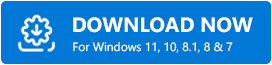
步驟 2:運行可執行文件並按照屏幕上的說明完成安裝。
第 3 步:啟動 Bit Driver Updater 並等待它完成在您的 PC 上掃描損壞或過時的驅動程序。
第 4 步:檢查掃描結果並導航到網絡適配器驅動程序。 稍後,單擊立即更新按鈕。
第 5 步:您也可以單擊全部更新按鈕來更新其他驅動程序以及網絡適配器驅動程序。
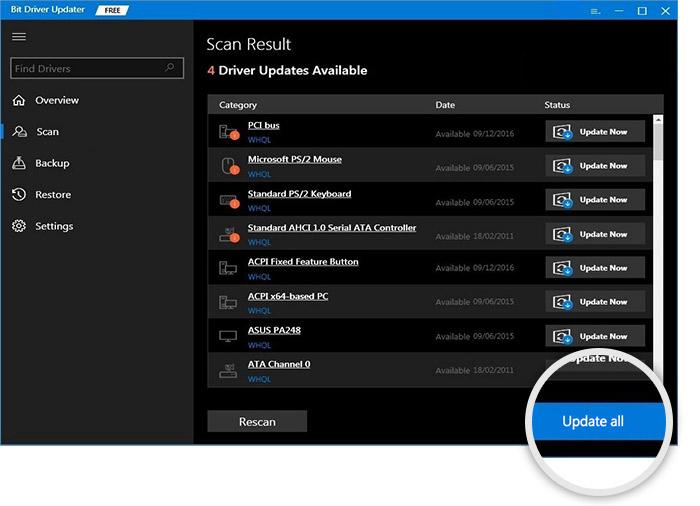
就這樣! 現在,等到 Bit Driver Updater 下載並在您的 PC 上安裝最新的驅動程序更新。 除此之外,建議使用專業版來解鎖驅動程序更新實用程序的完整功能。
另請閱讀:適用於 Windows 10/8/7 的 HP 筆記本電腦驅動程序下載和更新
方法二:使用官網手動下載安裝惠普網絡驅動
製造商通過不斷發布最新的驅動程序更新來保持最新狀態。 為了獲得最正版的網卡驅動,您必須訪問硬件製造商的官方網站,然後根據硬件型號和您的Windows操作系統版本查找兼容的驅動程序。
下載驅動程序文件後,雙擊它並按照屏幕上的說明完成驅動程序安裝。
方法 3:在設備管理器中更新和安裝 HP 網絡驅動程序
Windows 操作系統具有用於管理稱為設備管理器的驅動程序的內置支持。 因此,您可以使用此默認程序在 Windows 10 或更早版本上執行 HP 網絡驅動程序下載。 方法如下:
第 1 步:首先,您需要同時按下 Windows 和 R 鍵盤鍵打開運行對話框。
第 2 步:接下來,在“運行”對話框中輸入以下命令,然後從鍵盤上按 Enter 鍵。
devmgmt.msc
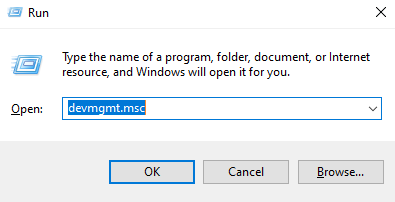

第 3 步:現在,設備管理器將在您的屏幕上啟動,您需要在其中展開網絡適配器類別。
第 4 步:在以太網控制器上單擊鼠標右鍵,然後從出現的上下文菜單列表中選擇更新驅動程序軟件。
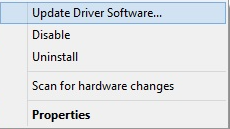
第 5 步:在輔助窗口中,選擇自動搜索更新的驅動程序軟件。

就這樣! 現在,設備管理器會聯繫 Microsoft 服務器,並需要幾分鐘來查找、下載和安裝 HP 網絡適配器驅動程序。
另請閱讀:適用於 Windows 10、8、7 的 HP Pavilion g6 驅動程序下載
方法 4:使用 Windows 更新下載 HP 網絡驅動程序
用戶還可以使用 Windows Update 獲取最新的 HP 網絡適配器驅動程序下載並安裝到 Windows PC 上。 以下是有關如何執行此操作的快速教程:
第 1 步:同時按Windows 徽標 + I鍵盤按鈕在 Windows 10 上調用 Windows 設置。在 Windows 7 或 8 上,只需單擊開始菜單,然後單擊齒輪(設置)圖標即可啟動Windows 設置.
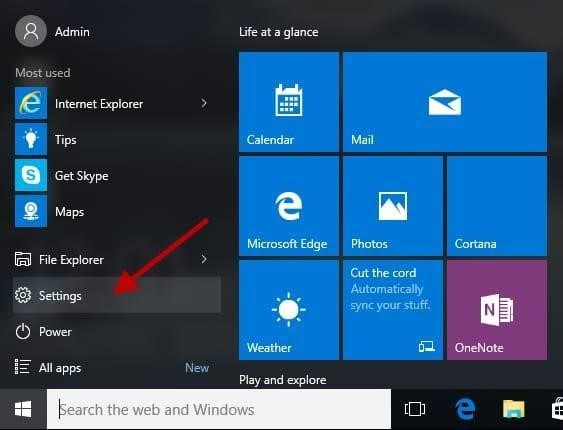
第 2 步:之後,選擇更新和安全選項以繼續。
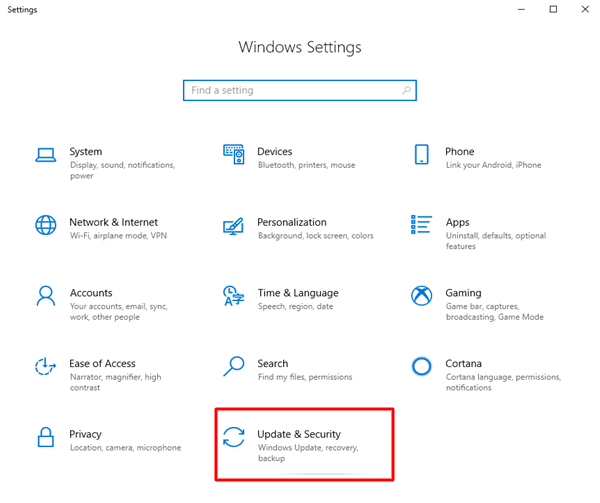
第 3 步:在左側菜單窗格中,選擇Windows Update 。
第 4 步:最後,單擊右側菜單窗格中的檢查更新。
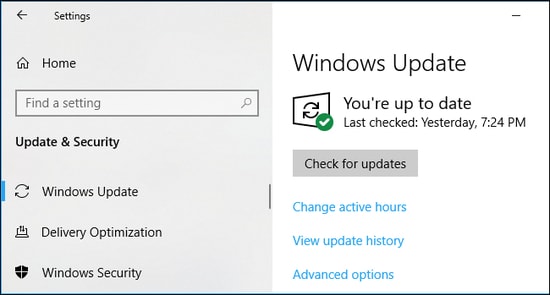
現在,Windows 操作系統會自動開始搜索最新的驅動程序更新並安裝它們。 除了驅動程序更新,Windows 更新還帶來了新功能、改進和最新的安全補丁,以使整個設備運行得更快、更流暢。
另請閱讀:適用於 Windows 10、8、7 的 HP 網絡攝像頭驅動程序更新
額外提示:如何在 Windows 10、8、7 PC 上重新安裝 HP 網絡驅動程序
如果即使升級到最新版本的網絡驅動程序後,您的 HP 機器上的網絡連接仍然不好,請嘗試重新安裝 HP 網絡適配器驅動程序。 這可能會有所幫助。 為此,您需要首先從您的 PC 中卸載當前安裝的驅動程序文件。 為此,請按照下列步驟操作:
第 1 步:前往設備管理器。
第 2 步:展開Network Adapter的類別。
步驟 3:右鍵單擊以太網控制器並從上下文菜單列表中選擇卸載設備。
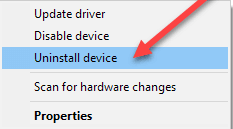
第4步:之後,如果出現確認框,請單擊“是”。
卸載驅動程序後,訪問硬件製造商的官方網站並重新安裝最準確的 HP 網絡適配器驅動程序。
另請閱讀:HP LaserJet M1005 多功能打印機驅動程序下載和更新
在 Windows 10、8、7 PC 上下載和更新 HP 網絡驅動程序:完成
擁有準確且最新的網絡適配器驅動程序對於確保無故障的互聯網連接至關重要。 在此說明中,我們討論了為 Windows 10、8、7 PC 安裝和更新 HP 網絡驅動程序的最簡單方法。 我們希望以上信息能幫助您保持網絡連接穩定。
如果您對此有任何疑問和進一步的建議,請在下面的評論中告訴我們。 除此之外,請告訴我們“您嘗試使用哪種方法更新 HP PC 或筆記本電腦上的網絡驅動程序。”
最後但同樣重要的是,請訂閱我們的時事通訊,以閱讀更多與技術領域相關的下載和故障排除指南。 此外,在 Facebook、Twitter、Instagram 和 Pinterest 上關注我們。
